
L'aggiornamento di Windows 2019 di maggio 10 ci lascia con molte nuove funzionalità, che scopriremo nel corso delle settimane. Una delle principali modifiche che abbiamo riscontrato è Windows Sandbox. Una novità che era stata annunciata da tempo prima del lancio e che potrebbe interessarci molto. Anche se è importante sapere di cosa si tratta.
Pertanto, questo è qualcosa che ti diciamo di seguito. Quindi sai cos'è Windows Sandbox e come possiamo attivarlo. Anche se ci sono cattive notizie, ed è che questo è qualcosa che non disponibile in Windows 10 Home. Piuttosto, devi avere la versione professionale disponibile.
Cos'è Windows Sandbox
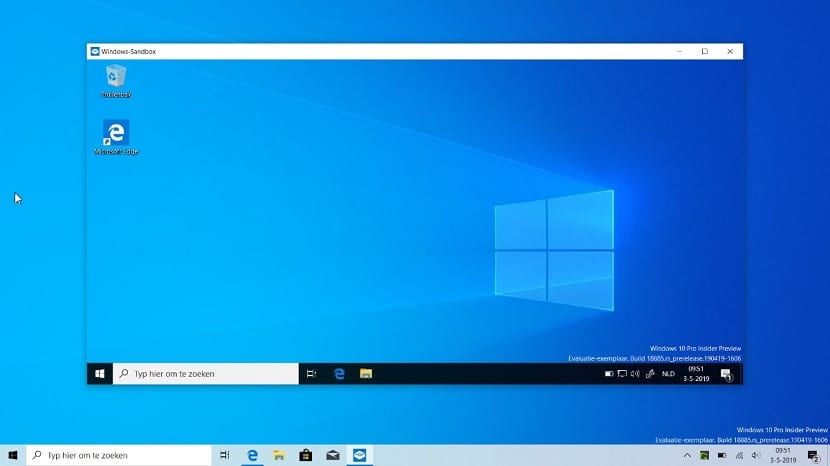
Windows Sandbox è un ambiente desktop leggero, progettato in modo che tu possa farlo eseguire applicazioni in un ambiente isolato. L'idea è che in questo modo sia possibile eseguire le applicazioni in modo sicuro e fare dei test con esse. Questa funzionalità è stata rilasciata per ora solo su Windows 10 Pro o Enterprise. Non sappiamo se in futuro uscirà anche nella versione Home, anche se speriamo che lo sia.
In un certo senso, può ricordare le macchine virtuali. Anche se in questo caso è molto semplice da usare. Ha il grande vantaggio che non dobbiamo installare o configurare nulla, dobbiamo solo eseguire Windows Sandbox. Cosa ci permette di avere una sorta di scrivania usa e getta, che ci permette di testare applicazioni o cose che possono essere potenzialmente pericolose. Ma senza rappresentare un pericolo per il computer. Poiché detto desktop è totalmente isolato dal resto e nessuna delle modifiche si applica al sistema operativo in generale.
Quindi l'idea con Windows Sandbox è quella se hai scaricato un'applicazione che sospetti sia pericolosa, installalo senza temere che succeda qualcosa sul computer. Non devi preoccuparti di un virus che infetta il tuo computer. Inoltre, non viene salvato nulla di ciò che fai su questo desktop. Nel momento in cui chiudi l'applicazione, tutto viene eliminato. È possibile utilizzarlo anche per apportare modifiche al sistema, ma non sappiamo se funzionerà o se il risultato non ci convince, semplicemente lo chiudiamo.
Requisiti per usarlo
Senza dubbio, Windows Sandbox si presenta come uno strumento di grande interesse per gli utenti. Poter fare test senza pericolo per il computer e per i dati in esso contenuti è qualcosa di interessante. Soprattutto nelle aziende o negli studenti, che vogliono fare degli esperimenti. Anche se per usarlo ci sono alcuni requisiti.
Il computer è tenuto a rispettare una serie di aspetti. Da un lato, è necessario un processore con una CPU dual-core, anche se se ne consigliano 4 con hyperthreading e architettura a 64 bit, per prestazioni migliori. È necessario che le opzioni di virtualizzazione siano abilitate nel BIOS. Cosa c'è di più, 1 GB di memoria interna richiesta, consigliato sotto forma di SSD e almeno 4 GB di RAM, con 8 GB ideali in questo caso.
Come attivare Windows Sandbox

Questa nuova funzione non è attivata di default sul computer. Pertanto, per utilizzare Windows Sandbox dobbiamo prima procedere alla sua attivazione sul computer. Dobbiamo farlo entrando nella funzione Attiva o disattiva le caratteristiche di Windows, che possiamo cercare nel motore di ricerca nel menu di avvio. Entriamo quindi nell'opzione che appare sullo schermo del computer.
Quindi, apparirà una casella sullo schermo, dove abbiamo un elenco di funzioni nascoste in Windows 10. Tra queste abbiamo la funzione che ci interessa. Quello che dobbiamo fare è procedere con il file Abilitazione della funzionalità Sandbox di Windows. Quindi lo contrassegniamo per attivarlo. Quindi lo diamo per accettare e lasciamo quella finestra.
Allora dobbiamo riavviare il computer. Quando lo troveremo di nuovo, avremo attivato Windows Sandbox e potremo usarlo normalmente sul computer.